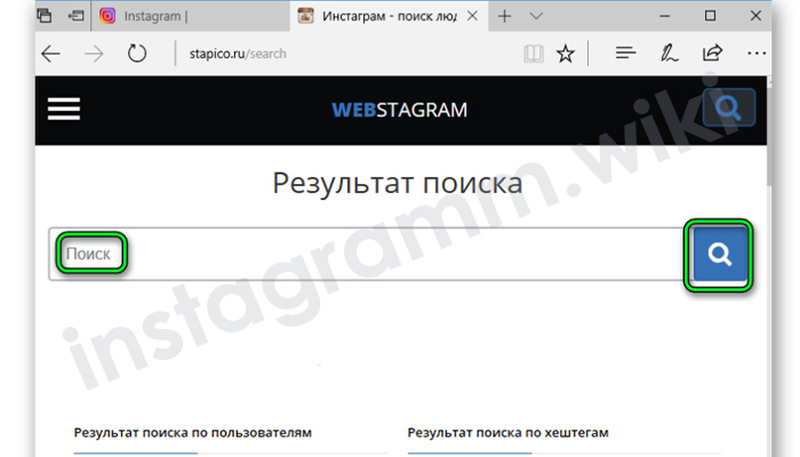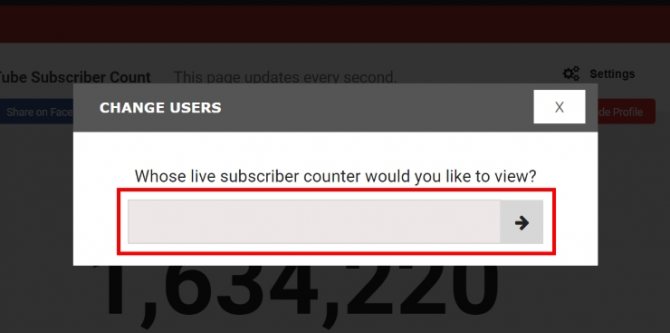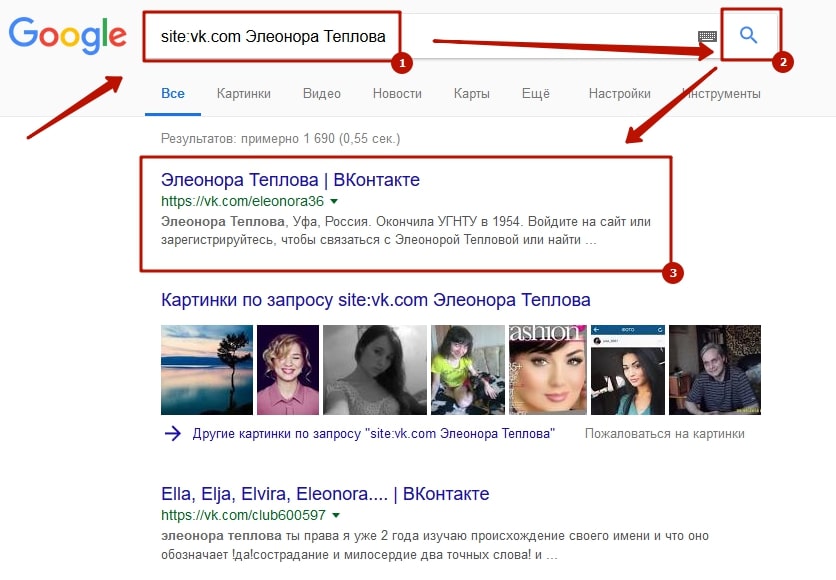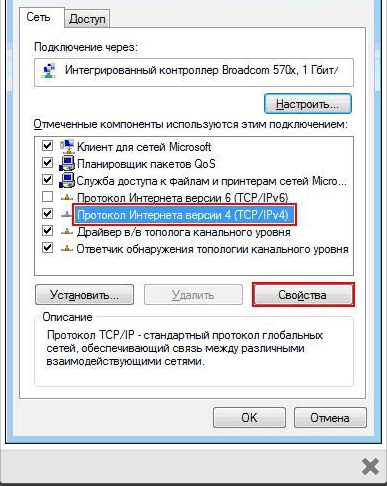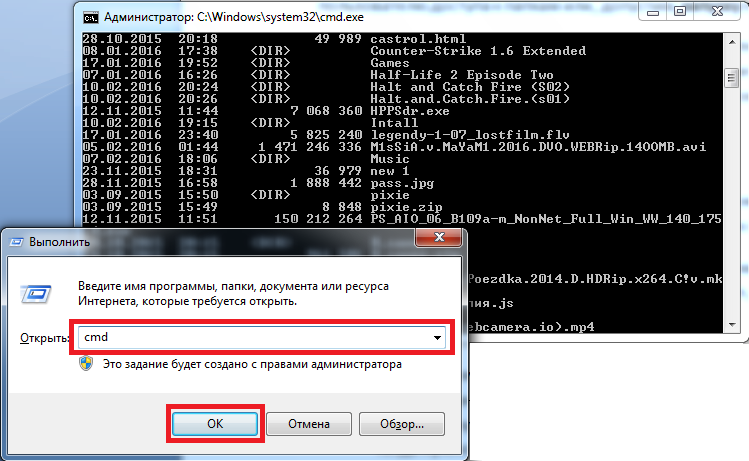Как узнать ссылку на свою страницу в инстаграм
Содержание:
- Ссылки в Instagram
- Как добавить ссылки в инстаграм посты через бизнес-аккаунт?
- Как поставить ссылку в Инстаграм
- Как сделать ссылку на инстаграм вконтакте?
- Интеграция аккаунта Instagram с ВК
- Как получить ссылку на свой профиль?
- Как копировать адрес страницы в Инстаграм
- Как сохранять фото из Инстаграма на компьютер
- Как скопировать ссылку Ватсап на Инстаграм?
- Как в ВК добавить ссылку на Инстаграм
- Как сделать и использовать QR-код из Инстаграма
- Как скопировать ссылку Instagram на компьютере
Ссылки в Instagram
Так уж устроен инстаграм, что все ссылки, добавляемые в посты этой социальной сети, являются некликабельными, а следовательно — неэффективными. Это касается, как постов, так и комментариев. При указании ссылки вы получите просто набор символов, по которому пользователь не сможет перейти на указываемый источник. Только если не скопирует и не вставит текст ссылки в адресную строку браузера. Что, кстати, можно сделать только если вы работаете в браузере на компьютере — в мобильном приложении скопировать пост или его часть вам не удастся.
Но думаю, вы и без меня все это знаете, так что двигаемся дальше.
Единственное место, где можно указать ссылку в Instagram — это описание профиля аккаунта. Про корректное оформление профилей в Instagram я писал в статье «Как правильно и круто оформить Инстаграм аккаунт» — обязательно прочитайте и посмотрите видео на странице! Уверен, будет очень полезно!
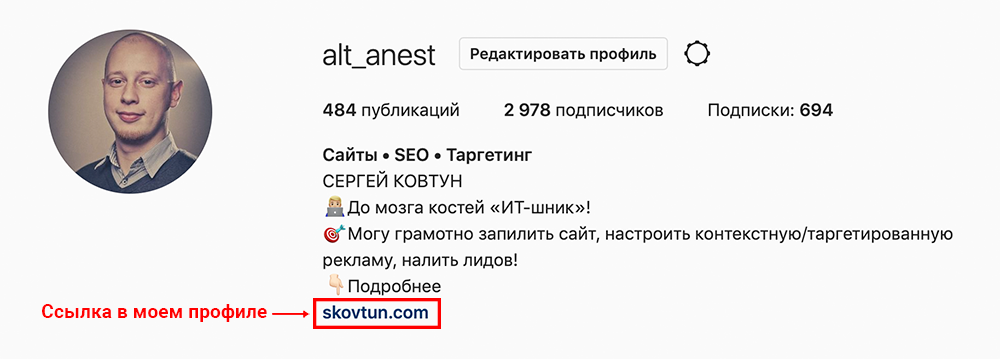
Но здесь можно разместить только одну ссылку. Если вы попробуете указать несколько, например, через запятую, то увидите, что желаемого эффекта не будет.
Для тех, кто может быть еще не в курсе — чтобы добавить ссылку в инстаграм, вам нужно нажать на «Редактировать профиль» и там в соответствующем поле ввода указать вашу ссылку.
Так как же быть? Как добавить несколько ссылок в инстаграм? Читайте внимательно информацию ниже!
Как добавить ссылки в инстаграм посты через бизнес-аккаунт?
Еще один способ продвигать необходимые ссылки в инстаграм — это воспользоваться услугами рекламной платформы Facebook. Это ничто иное, как платная реклама ваших постов. Чтобы запустить такую рекламу вам потребуется сделать из вашего аккаунта бизнес-аккаунт.
Давайте рассмотрим этот метод и все необходимые действия по шагам:
- Прежде всего вам нужно сделать из своего профиля безнес-аккаунт. Для этого перейдите в Настройки, выберите пункт Аккаунт и на открывшейся странице найдите и нажмите на «Перейти на бизнес-аккаунт». Вам будет предложено привязать ваш профиль к Facebook аккаунту — нужно будет согласиться. (Если у вас нет страница в Facebook — предварительно заведите. Без аккаунта в Facebook в данном случае не обойтись.)
- Теперь под каждым добавленным постом появится кнопка «Продвигать» (а так же ссылка «Посмотреть статистику», кликая по которой можно узнать, сколько людей увидело публикацию, сколько и какие действия с ней были произведены (лайки, комментарии, добавление в подборки, поделиться)). Кликайте на «Продвигать»;
- Выберите место назначения — это то, куда будет вести ссылка в рекламируемом посте: на ваш профиль (где пользователи смогут найти ссылку на вашу посадочную страницу с более развернутым предложением), на ваш сайт (выбрав этот пункт вы сможете указать необходимую вам ссылку — по ней и будет происходить переход из рекламного поста!), на вашу витрину в инстаграм, или же в сообщения, чтобы написать вам в Direct. Выбирайте подходящий вариант и жмите Далее.
- Выберите целевую аудиторию. Если вы не можете определиться, кому именно хотите показать свой рекламный пост, то оставляйте таргетинг по умолчанию «Автоматически» (ваше объявление будет показываться людям, чей социальный портрет будет схож с основной массой ваших текущих подписчиков). Если же вы знаете, кто ваша ЦА, вы можете настроить таргетинг на них выбрав пункт «Создать свою». Выбирайте, что вам подходит и жмите Далее.
- На открывшемся экране вам нужно определиться с бюджетом и длительностью показов вашей рекламы. Установите нужные значения и жмите Далее.
- Укажите способ оплаты и нажмите на Создать промоакцию.
Все, ваша реклама будет отправлена на рассмотрение, и после успешного прохождения модерации начнет показываться целевой аудитории.
- https://instagram.com/alt_anest
- https://skovtun.com
Как поставить ссылку в Инстаграм
Ссылка в инстаграм может вести на любые разрешенные ресурсы в сети интернет. Ссылки в инстаграммогут вести на страницу другого пользователя в данной социальной сети, или на внешний сайт.
Как сделать активную ссылку в instagram? Под активной ссылкой понимается адрес, при клике на который пользователь будет автоматически перемещен на сайт, описанный в ссылке.
Для размещения кликабельной адресной ссылки, социальной сетью instagram предусмотрен единственный способ размещения, это размещения ссылки на главной странице аккаунта. Следует учесть, что ссылку на другой интернет сайт можно разместить один раз. Чтобы вставить ссылку в описании instagram, для того чтобы она высветилась в профиле на главной странице, необходимо выполнить следующую последовательность действий:
- Запустить и зайти в свое приложение instagram, используя свои учетные данные.
- Перейти на главную страницу аккаунта и найти вкладку «Редактирование профиля».
- После перехода в раздел настроек «редактирование профиля», в строке web –сайт вставить ранее скопированную ссылку, или вписать ссылку которую требуется разместить вручную.
- Нажать сохранение и кнопку готово.
- После проведения вышеуказанных действий зайти в свою учетную запись и просмотреть отображение размещенной ссылки, она должна отображаться под вашими инициалами в соц. сети.
- Проверить активность, щелкнув по активному линку.
Как сделать ссылку на инстаграм вконтакте?
Чтобы соединить между собой данные социальный сети, нужно действовать в зависимости от того, какой марки смартфон присутствуют на руках. Оба варианта выполняются легко.
Его стоит использовать вместо копирования адреса в строку контакта. Замена требуется по причине наличия недостатков. Один заключается в том, что работает линк только при использовании веб-версии. Также требуется тратить время на перемещение между площадками двух ресурсов. Если было принято решение пойти легким путем, нужно опираться на марку телефона.
С Iphone
Чтобы решить вопрос, как добавить ссылку на инстаграм вконтакте, следует произвести такие легкие операции:
- Запускается фотосеть на используемом устройстве.
- Производится вход в профиль владельца страницы.
- Нажимается опция с тремя точками.
- Из меню, которое выпадает, нужно выбрать опцию копирования URL.
Подобные манипуляции важно проводить при желании скопировать переход на пост. Выполнить это легко
После действий адрес уже в памяти. Его следует только перенести в комментарии социального портала. Нажав на него, владелец аккаунта оказывается в разделе, куда ведет указанный линк.
С Android
В подобной ситуации не нужно задействовать профессиональные навыки. Не нужны подготовительные действия. Нужно связать профили двух социальных сетей. Подобное соединение осуществляется по такой инструкции:
- Производится вход в инста-профиль;
- Необходимо перейти в Параметры;
- Далее нужно нажать на раздел с настройками;
- Выбирается раздел ВК.
После проведения подобной манипуляции человек сможет выкладывать фото в инсту. Оно будет моментально появляться на выбранной странице ВК.
На стену
Если есть желание указать ссылку в иной социальной сети, нужно действовать таким способом:
- В профиле инсты нужно перейти в раздел, где проводится редактирование.
- Здесь вводится следующая комбинация www.api.whatsapp.com/send?phone=???. Значки вопроса – это номер телефона, через который можно общаться в мессенджере.
- После написания ссылки, следует активировать опцию сохранения.
После этого ссылка на сайт автоматически появляется на странице аккаунта ВК.
В посте
При внесении ника человека приложение автоматически подберет схемы, которые начинаются с нужной буквы. Сначала будут выданы варианты из подписчиков, потом из популярных пользователей соцсети. Как только человека отметят в посте, он получит соответствующее уведомление.
Интеграция аккаунта Instagram с ВК
- Выполните вход в профиль ВК.
- В функциональном меню с левой стороны экрана отыщите „Моя страница“.
- Коснитесь вкладки „Редактировать“, она находится под аватаром.
- В окне, расположенном с правой стороны интерфейса найдите раздел „Контакты“.
- Внизу страницы коснитесь опции „Интеграция с другими сервисами“.
- В представленном перечне соцсетей выберите значок Инстаграм.
- Заполните форму логином и паролем от Instagram.
- Далее подтвердите привязку аккаунтов в приложении.
- Чтобы продолжить действия, кликните по опции «Authorize»
Вы можете сами определить каким образом будет происходить репост публикаций из соцсети Инстаграм в ВК. Доступно три способа: „В выбранный альбом“, „На мою стену“ и „Не импортировать“. В последнем случае на сайте ВК будет размещаться только отдельно выбранные фотографии, отмеченные хэштегом. После всех действий сохраните изменения.
Через сайт Instagram
- Выполнить вход в инста-профиль, затем зайти в раздел „Настройки“.
- Выбрать раздел „Связанные аккаунты“.
- Из перечня соцсетей выбрать значок сервиса „VK“.
- Откроется окно, в котором нужно ввести данные для входа в сервис.
- Теперь нужно ввести требуемые данные, затем подтвердить свое согласие на доступ соцсети к вашим персональным данным.

Способ внутри интерфейса ВК
Лучший способ разместить линк на месте статуса профиля и в публикации. Чтобы вставить адрес профиля в Инстаграм в статусе ВК нужно выполнить такие действия:
- Нажать курсором на „Изменить статус“.
- В строке ввода вписать слово Инстаграм, иконку „@“ и никнейм.
Для вставки адреса профиля в публикацию перейдите к „Новой записи“. Добавьте url, дождитесь когда на стене появится миниатюра. Нажмите кнопку „Поделиться с друзьями“. Если вы хотите опубликовать фотографию вместе со ссылкой на ваш профиль в Инстаграм, то нужно нажать пункт „Описание“, вставить адрес, скопированный в буфер обмена.
Чтобы вставить url на странице пользователя необходимо:
- На странице учетной записи коснуться вкладки „Контактная информация“.
- Вставить адрес инста-профиля в строке „веб-сайт“.
- Активная ссылка создана.
Теперь пользователи могут переходить на вашу страницу в Instagram с ВКонтакте. В статусе линк сделать активным не получится. Для поиска человека в Инстаграм, необходимо в поисковике ввести его ник.
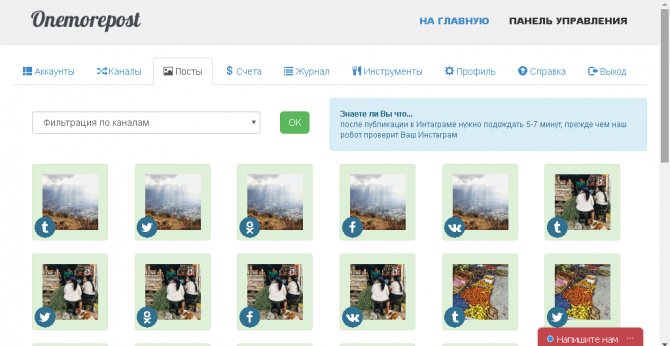
Привязка своей группы к Instagram
Объединить соцсеть Инстаграм с полноценной группой Вконтакте на данный момент невозможно. Выполнить данную операцию можно с помощью стороннего инструмента onemorepost.ru, обеспечивающего автоматический репост публикаций в соцсетях. В адресной строке интернет-обозревателя введите этот адрес. Пройдите регистрацию, затем в настройках профиля установите ВК и Instagram. Ресурс платный, но вы можете воспользоваться бесплатным пробным репостом записи.
Как получить ссылку на свой профиль?
В мобильном приложении отсутствует опция, позволяющая копировать URL-адрес профиля. А ведь иногда очень надо отправить ссылку на аккаунт другу или родственнику. Что же делать в таком случае? Нужно просто воспользоваться браузером или попросить товарища помочь. Ну что ж, обо всём по порядку.
Способ 1. Через браузер
На каждом смартфоне или компьютере по умолчанию имеется браузер. Его можно использовать для получения ссылки на свой аккаунт. Вот пошаговая инструкция для ПК:
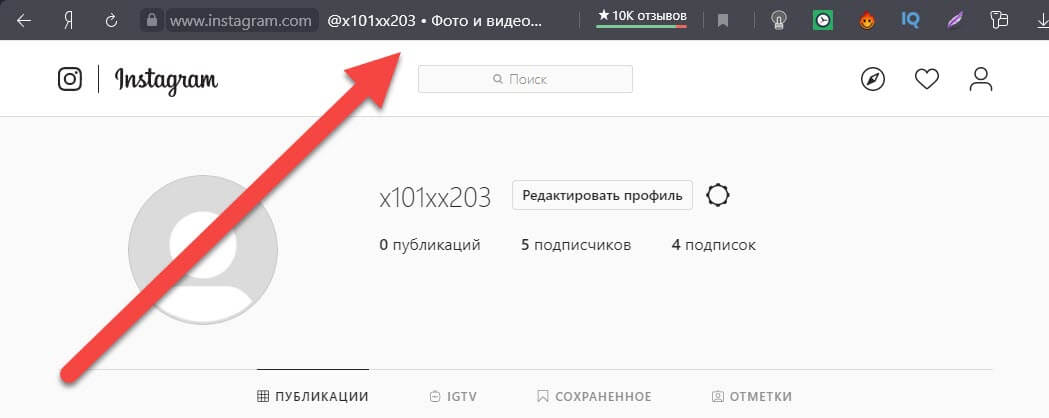
При переходе по полученной ссылке сразу же откроется страница с вашим профилем. А что же там со смартфоном? Да ничего особенного, принцип действий аналогичный. Открываем браузер, заходим в собственный аккаунт и копируем URL-адрес.

Кстати, есть один нюанс, касающийся мобильного веб-обозревателя Google Chrome. Там для копирования ссылку нужно её сначала выделить, а после нажать по иконке в виде двух листов бумаги.
Способ 2. С помощью другого аккаунта
Суть этого метода предельно проста: нужно попросить своего друга или товарища через приложение получить URL-адрес вашего профиля. Также можно воспользоваться вторым аккаунтом, если он у вас есть. Порядок действий очень простой, но для наглядности мы составили пошаговую инструкцию:
- Выполняем авторизацию во втором аккаунте.
- Переходим на собственную страницу.
- Нажимаем по значку трех точек, расположенному в правом верхнем углу страницы.
- В появившемся меню выбираем «Скопировать URL профиля».
- Если всё сделано правильно, то на экране появится сообщение: «Ссылка скопирована».

К сожалению, через мобильное приложение нельзя перейти по полученной ссылке. Придется запускать браузер, а после вставлять URL в адресную строку.
Способ 3. Через Instagram-визитку
Этот вариант подразумевает собой получение не стандартной ссылки, а специальной визитки. Её можно будет отсканировать через мобильное приложение и автоматически открыть нужную страницу. Такой вариант оптимально использовать в том случае, если другой человека находится рядом с вами.
Например, вы встретили своего знакомого на улице и хотите поделиться с ним собственным профилем. Как же это сделать? Очень просто, воспользовавшись инструкцией:
- Открываем мобильное приложение и переходим во вкладку с профилем. Для этого нужно нажать по иконке человека, расположенной в нижней части экрана.
- В боковом меню выбираем «Instagram-визитка».
- Перед нами появляется изображение, которое можно использовать для перехода на наш профиль. Его можно сохранить на телефон или переслать через удобный мессенджер. Просто нажмите по иконке в углу экрана, а затем выберите подходящий для себя вариант.

А как же другому пользователю найти вас по этой визитке? Всё что нужно – это перейти по аналогичному пути в приложении, а затем выбрать «Сканировать Instagram-визитку». Наводим камеру на картинку и автоматически попадаем на нужную страницу.
Способ 4. Через Direct
Если вы хотите отправить ссылку на профиль другому пользователю в личные сообщения, то в этом случае её можно даже не копировать. Достаточно выполнить следующие действия:
- Переходим на страницу с профилем и нажимаем по трем точкам в углу экрана.
- В появившемся списке выбираем «Поделиться этим профилем».
- Отмечаем человека, который получит заветный URL-адрес.
- Нажимаем «Отправить». По желанию добавляем сообщение.

Ещё можно пойти другим путем, просто указав название аккаунта со значком собаки (@). Например, логин вашего профиля вот такой: copylink. Тогда ссылка на него в Direct будет выглядеть следующим образом: @copylink. Получателю нужно будет просто нажать по тексту и перейти на страницу.
К сожалению, у этого способа есть один недостаток – для получения ссылки нужно снова использовать второй аккаунт или обращаться за помощью к другу. Если вы планируете часто пересылать URL-адрес своей страницы, то лучше занести его в заметки.
Итак, мы подробно рассмотрели, как скопировать ссылку своего профиля в Инстаграме. Вы можете использовать любой из представленных вариантов, предварительно ознакомившись с инструкцией!
Как копировать адрес страницы в Инстаграм
Есть три стандартных способа, как сделать ссылку на Инстаграм с телефона:
Владелец учетной записи может сделать URL только через компьютерную версию. Или же, отправить адрес на публикацию, поделиться где-либо. Со страницами других пользователей проще: сверху есть функция: «Поделиться профилем» или «Копировать ссылку».
С компьютерной версии можно составить адрес, используя «instagram.com» или получить из адресной строки. Если страница скрыта настройками конфиденциальности – её не сможет посмотреть незарегистрированный или неподписанный человек. Появится на экране: «Этот аккаунт скрыт настройками приватности». Чтобы его просмотреть – нужно отправить заявку и дождаться, пока ее подтвердят.
Поделиться своим профилем с другими
Скопировать ссылку в Инстаграме своего профиля возможно через публикации.
Как получить адрес на пост:
- Открыть Instagram – перейти к любой записи.
- Нажать сверху три точки: «Копировать ссылку».
- Получить адрес на запись.
Отправив его другим пользователям, они смогут перейти в профиль, посмотреть остальные записи.
Другой вариант, как поделиться именно на учетную запись:
- Открыть мессенджер или социальную сеть.
- Вписать: «instagram.com/@никнейм» и отправить.
Сделать QR-код в Instagram
QR-код – это встроенная функция, которая доступна в разделе настроек. Выглядит, как изображение с зашифрованной информацией. Его можно опубликовать в своем профиле, поделиться с друзьями, сделать скриншот. Чужой QR-код сканируют через сам Инстаграме и он переводит на страницу пользователя, которому принадлежит изображение.
Как сделать рабочую ссылку в Инстаграме через QR:
- Зайти в приложение – нажать сбоку: «Настройки».
- Сверху: «QR-код» — выбрать цвет или другие элементы оформления.
- Нажать по значку: «Поделиться» — указать социальную сеть, мессенджер или Сторис.
Владелец профиля может выбирать, какого цвета будет фон и смайлы вокруг кода. Чтобы поменять оформление – нажать по экрану и остановиться на нужном оттенке. Третий способ редактирования – селфи. Фотография будет размещена позади самого кода.
Кроме того, что адресом можно поделиться через сам Instagram – пользователь сможет сделать скриншот и распечатать изображение. Такой адрес используют для физических носителей: меню в ресторанах, билбордов или буклетов. Сделать Инстаграм-визитку с компьютерной версии не получится.
Отправить публикацию в мессенджер
- при размещении. Выбрать подключенные профили: Facebook, Twitter, Tumblr, Ameba и OK.ru;
- выбрать из Ленты и переслать.
Если запись уже опубликована:
- Открыть список своих публикаций.
- Выбрать пост – нажать сверху три точки: «Поделиться в».
- Указать любое приложение, которое было предложено.
- Откроется окно с выбранным сервисом – сделать публикацию.
Отправить при размещении можно лишь в том случае, если аккаунт другой социальной сети был добавлен ранее:
- Открыть «Настройки» — Аккаунт.
- Публикация в других приложениях – выбрать нужную социальную сеть.
- Авторизовать учетную запись – подтвердить подключение.
- Перейти к размещению новой публикации – на пункте: «Добавить описание» выбрать Facebook, Twitter или другие.
- Подтвердить добавление.
Размещая в других сервисах, над фотографией или видео будет указан исходником Инстаграм. Нажав по ней, посетители страницы смогут перейти к основной публикации.
Как посмотреть ссылку в Инстаграме на компьютере
Один из вариантов, как сделать ссылку в Инстаграме на страницу – воспользоваться веб — или компьютерной версией. Адрес профиля указан в верхней части, где достаточно нажать: «Выделить все» и копировать, чтобы получить URL.
Как с компьютера сделать ссылку на человека:
- Зайти в веб-версию – перейти в профиль нужного пользователя.
- Нажать сверху по адресной строке – Выделить все.
- Скопировать – отправить или сохранить.
То же работает и на своей странице: открыть свой профиль и копировать. Такой адрес открывается не только в компьютерной или веб-версии, но и со смартфона. Отправляя в Директе, пользователь сможет перейти и посмотреть публикации, учетные записи.
Чтобы сделать ссылку на Директ в Инстаграме с компьютера:
- Перейти к посту – с помощью адресной строки получить URL.
- Нажать по значку в виде самолетика – выбрать чат.
- Вставить скопированный адрес – отправить.
В отличие от публикаций и комментариев, в Директе отображаются активные ссылки. Это значит, что собеседник получит URL и сможет перейти на оригинал.
Как сохранять фото из Инстаграма на компьютер
С компьютерной версии пользователь может скачать снимки через код страницы, использовать программы, приложения, сервисы. Варианты отличаются по сложности сохранения картинки и поиска снимка в исходном качестве.
При сохранении могут появляться такие проблемы:
- качество снимка ниже, чем в социальной сети;
- у нужного пользователя закрытый аккаунт;
- картинки находятся в «карусели»;
- ошибка формата при сохранении.
К примеру, при скачивании с открытого аккаунта, ошибок и проблем не возникает. Сложнее подобрать способ для приватных страниц.
С компьютера доступны приложения для работы с Инстаграм:
- браузерная версия;
- с эмулятора Андроид Bluestacks;
- с приложения для Windows 10.
На указанных платформах применимы разные методы для получения снимков или видео из Инстаграма. Нужно учесть тип устройства или программного обеспечения, через который осуществляется доступ к социальной сети.
Как сохранить из приложения на Windows 10
Скачивать фото из Инстаграма в приложении через Windows 10 в официальной сборке нельзя. В магазине Windows 10, приложений для работы со скачиванием фотографий – нет. Недоступно и копирование ссылок, чтобы вставить для получения снимка через браузер.
Поэтому, владелец аккаунта может использовать метод со скриншотами:
- Зайти в приложение Instagram для Windows 10.
- Перейти к публикации, которую нужно сохранить.
- Нажать на клавиатуре PrtSrn или воспользоваться приложениями для создания скриншотов.
- Перейти в Paint – обрезать лишнее – Сохранить.
Или, скачать и установить какие то скриншотеры на ПК.
Сохранить из браузера на ПК
Один из способов, как сохранить фото из Инстаграм на компьютер – воспользоваться кодом. Другие способы, как скачать снимки:
- сервисы для сохранения фото и видео. Не работают с закрытыми страницами;
- Telegram-бот. Можно получить не только медиафайлы в открытом доступе, но и Stories, без отображения в зрителях;
- код страницы. Открыть мобильную версию и скопировать через код оригинал картинки.
Как получить фото через сторонний сайт:
- Зайти на ru.saverfrom.net – во второй вкладке открыть Инстаграм.
- Авторизоваться – выбрать фото.
- Скопировать ссылку через адресную строку.
- Вернуться на saverfrom – вставить URL в поиск.
- Подтвердить – получить файлы.
На компьютер автоматически будут загружены файлы, которые пользователь указал для скачивания.
Telegram-бот
Способ подойдет тем, кто пользуется мессенджером. Боты – это внутренние инструменты, где есть скачивание музыки, работа с другими социальными сетями, сайтами.
Чтобы выполнить какое-либо действие, нужно задать команду в чате. Чаще, при первом входе в Telegram-бот, пользователю предложена инструкция для ознакомления и контекстное меню.
Как скачать через бота:
- Открыть Telegram на компьютере или телефоне.
- Вписать в строку поиска: «Insta Bot».
- Зайти в чат – перейти в Инстаграм с веб-версии.
- Перейти к записи – нажать три точки сверху.
- Скопировать ссылку – вставить в чат.
- Получить файлы.
Теперь, чтобы сохранить медиа: нажать по полученному снимку – снизу нажать по кнопке: «Скачать». Материал будет загружен в папку «Загрузки» на компьютере.
Через код страницы
Чтобы получить медиафайл через код страницы, пользователю нужно перейти в мобильную версию Инстаграма на ПК:
- Открыть в браузере Инстаграм.
- Нажать правой кнопкой мыши по пустому пространству.
- Посмотреть код – нажать по записи: «Перейти к публикации».
- В появившемся меню кода выбрать вкладку: «Network».
- Появится список изображений, которые размещены в посте.
- Нажать по контенту правой кнопкой мыши: «Open in New Tab».
- Сохранить, как обычную картинку.
Как скопировать ссылку Ватсап на Инстаграм?
При желании выполнить операцию нужно провести такие манипуляции:
- Вход в Инсту.
- Переход в профиль.
- Нажимается редактирование аккаунта.
- В графе Веб-сайт вставляется ссылка общалки. Ссылка состоит из адреса программы с добавлением номера смартфона.
- Выполненные изменения сохраняются.
После обновления информации, в таблице с персональными сведениями вниманию будут представлены требуемые контакты на телефоне. Это полезный способ, используя который пользователь сможет связаться с собственником профиля.
Необходимо будет нажать на адрес и перейти быстро на страницу приложения. Если операцию не получается выполнить, требуется проверить обновление программы. При отсутствии необходимости обновить приложения адрес социальной сети вводится вручную.
Как в ВК добавить ссылку на Инстаграм
В Вконтакте можно добавить адрес на Инстаграм двумя способами:
- поделиться в публикации;
- воспользоваться описанием профиля.
Как сделать ссылку в биографии в ВК:
- Зайти в Инстаграм с компьютера – скопировать ссылку.
- Перейти в ВК – Личная информация.
- Редактировать – Контакты.
- Веб-сайт – вставить ссылку.
- Перейти к списку публикаций в Instagram.
- Скопировать адрес – перейти в ВК.
- Публикации – вставить адрес и поделиться постом или отправить в личном сообщении нужному контакту.
Если опубликовать запись, то к ней будут добавлены фотографии или видео, которые входили в пост. Посетители страницы смогут просмотреть их, если перейдут по прикрепленной ссылке.
Как сделать и использовать QR-код из Инстаграма
В Instagram пользователь найдет отдельную вкладку с пометкой: «QR-код». Это сгенерированная картинка, которая содержит комбинацию с прямой ссылкой на профиль.
Каждый владелец профиля может создать код и использовать его:
Кроме создания, во вкладке есть две дополнительные функции: изменить дизайн и сканировать чужой код. Если владелец другого профиля в Инстаграме добавил QR-код – его нужно сохранить на смартфон и перейти в приложение. Сканирование возможно, как на плоскости (распечатанная картинка или этикетка), так и через сохраненные изображения.
Как сделать ссылку на страницу:
Или, владелец профиля может сделать скриншот и отправить друзьям в мессенджерах. Проще выполнить процедуру через стандартный инструмент Инстаграма: «Поделиться в сообщении».
Поделиться кодом на других сайтах
Чтобы отправить на других платформах, пользователю нужно обратиться к функции – «Отправить», размещенной в верхней части страницы.
Как поделиться Инстаграм-визиткой:
- Зайти в Instagram – боковое меню «QR-код».
- Сверху нажать: «Поделиться» – выбрать социальную сеть, куда отправить ссылку.
Второй способ, как поделиться – использовать скриншот. Нужно открыть изображений и сделать снимок экрана. Далее – пользователь добавляет его в виде публикации, может распечатать.
Как скопировать ссылку Instagram на компьютере
В начале, следует зайти на сайт Instagram.com, авторизоваться, и, затем, перейти на сам аккаунт пользователя, чью ссылку требуется внести в буфер обмена. Куда нажать, чтобы войти на Вашу страницу, указано на прилагаемом фото.
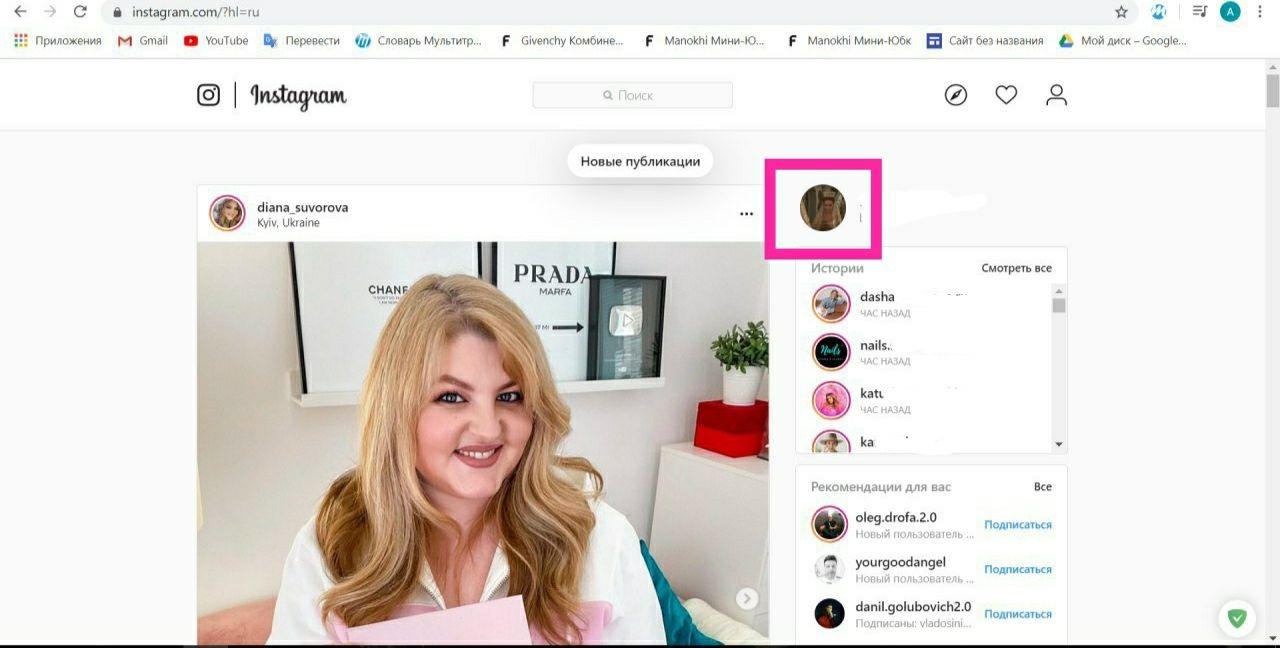
Чтобы включить страницу другого пользователя, следует ввести ник его аккаунта в строку «Поиск», которая находится сверху сайта Инстаграм.
Теперь, войдя на нужную страницу, кликаем на строку с ссылкой сверху экрана, на нее указывает синяя стрелка на прилагаемой фотографии. Делаем клик два раза: первый – левой кнопкой мыши, второй раз – правой.

В следующий момент, мы наблюдаем ряд функций, где, очевидно, тапаем на «Копировать». Готово!